Salvataggio automatico in Excel
Excel salva periodicamente una copia del file di Excel. Scopri come recuperare un file che non è mai stato salvato e come recuperare un file che è stato salvato almeno una volta.
Se Excel si blocca, viene visualizzata la finestra del documento di recupero, la prima volta che si apre di nuovo Excel. Questo è un modo veloce per recuperare l’ultimo file salvato automaticamente.
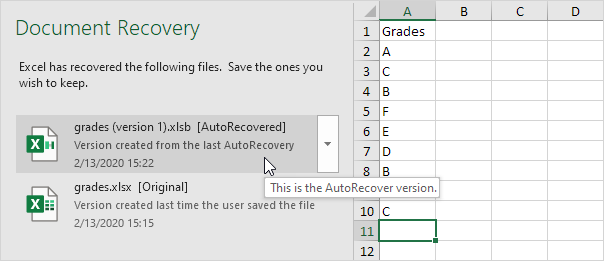
File che non è mai stato salvato
Se non hai mai salvato un file e si sceglie accidentalmente non si salva di seguito quando si chiude Excel (o Excel si blocca), eseguire le seguenti operazioni per recuperare l’ultimo file salvato automaticamente.

Nota: Excel ti dice se una copia recente sarà disponibile.
-
Nella scheda File, fare clic su Info.
-
Fare clic su Gestisci cartella di lavoro, recuperare non salvate cartelle di lavoro.
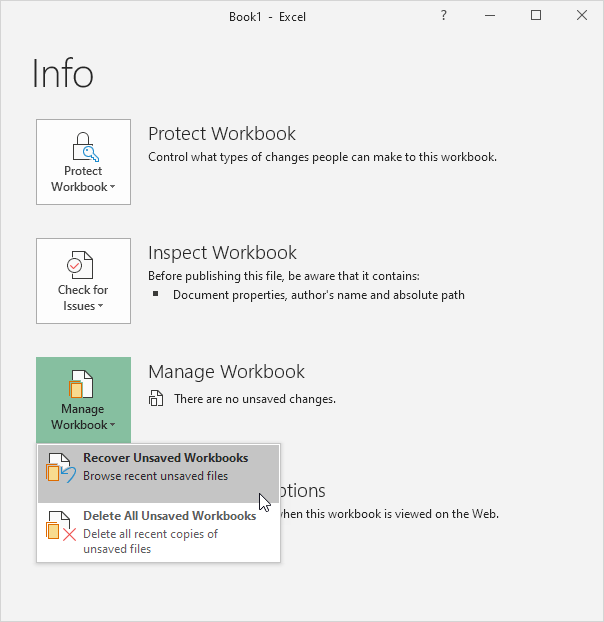
-
Fare clic sul file di salvataggio automatico scorso.
salvata almeno una volta
Se hai salvato un file almeno una volta e accidentalmente clic su Non salvare seguito quando si chiude Excel (o Excel si blocca), eseguire le seguenti operazioni per recuperare l’ultimo file salvato automaticamente.

Nota: Excel ti dice se una copia recente sarà disponibile.
-
Aprire il file Excel! 2. Nella scheda File, fare clic su Info.
-
In Gestisci cartella di lavoro, fare clic sul file di salvataggio automatico ultima.
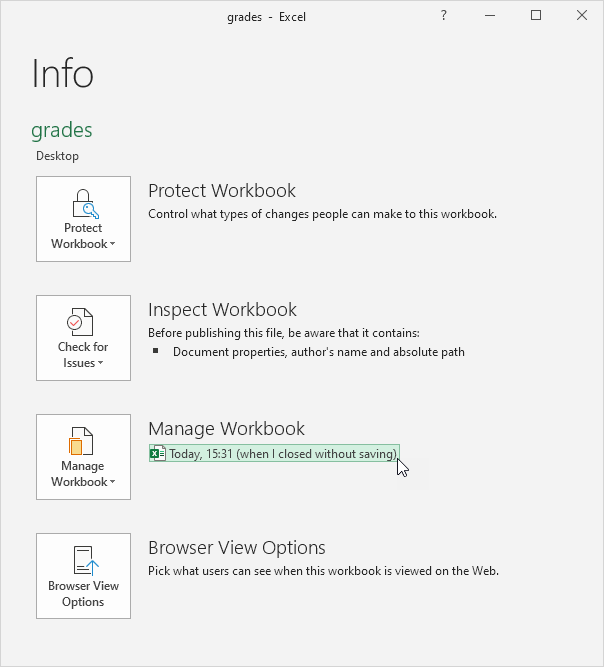
Versioni
Quando si lavora su un file di Excel, Excel salva tutti i file salvati automaticamente precedenti in Gestione cartella di lavoro.
-
Nella scheda File, fare clic su Info.
-
In qualsiasi momento, si può tornare a una versione precedente del file di Excel.
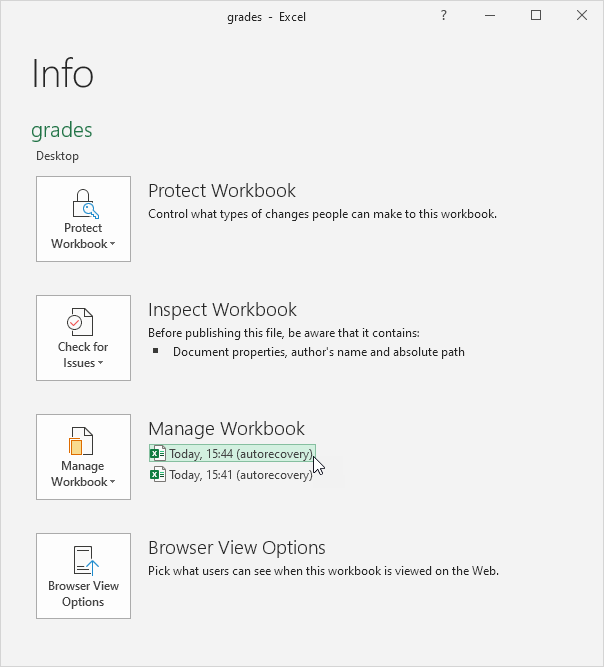
Nota: Excel elimina tutti i file salvati automaticamente precedenti, quando si chiude il file di Excel.
Opzioni
Per modificare le opzioni di salvataggio automatico, eseguire le seguenti operazioni.
-
Nella scheda File, fare clic su Opzioni, Salva.
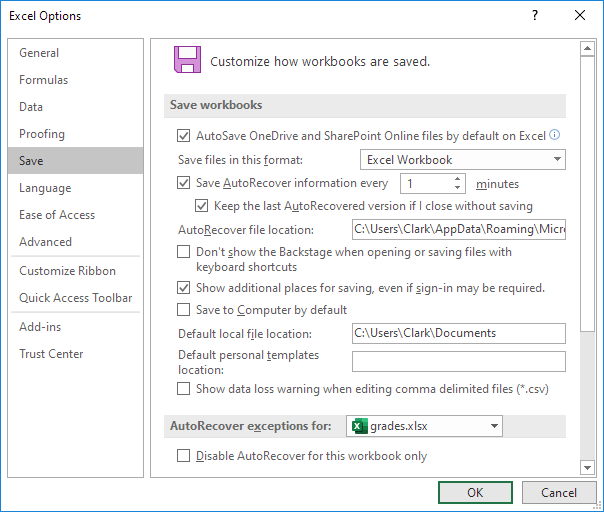
Nota: è possibile salvare le informazioni di salvataggio automatico ogni x minuti, modificare la posizione del file di salvataggio automatico, ecc